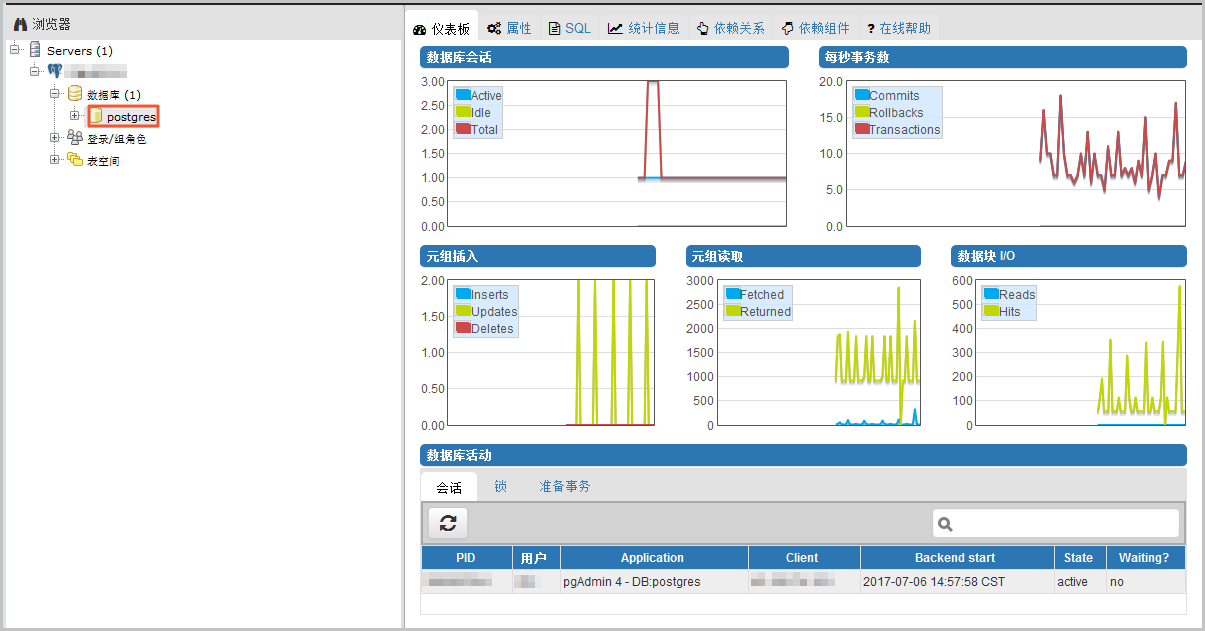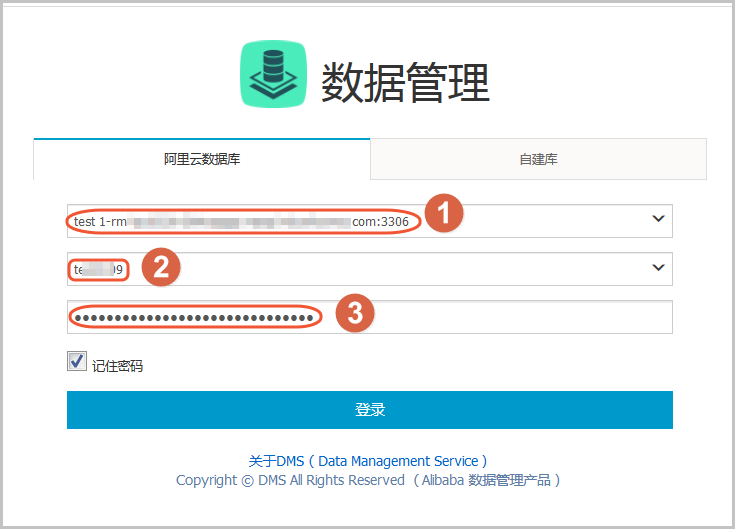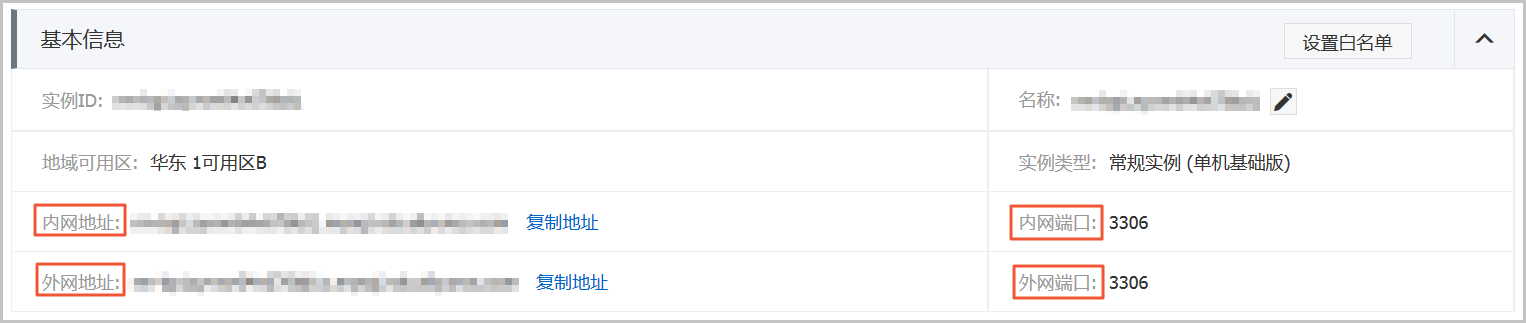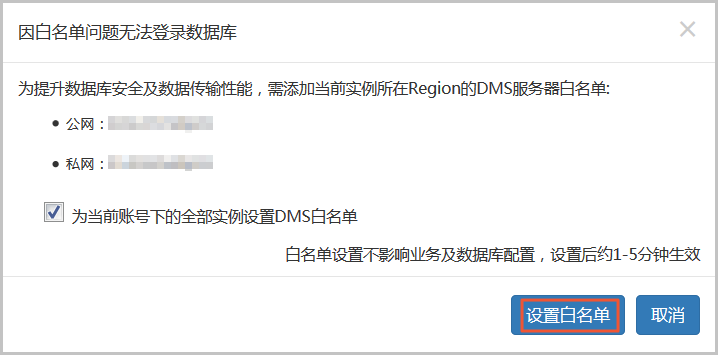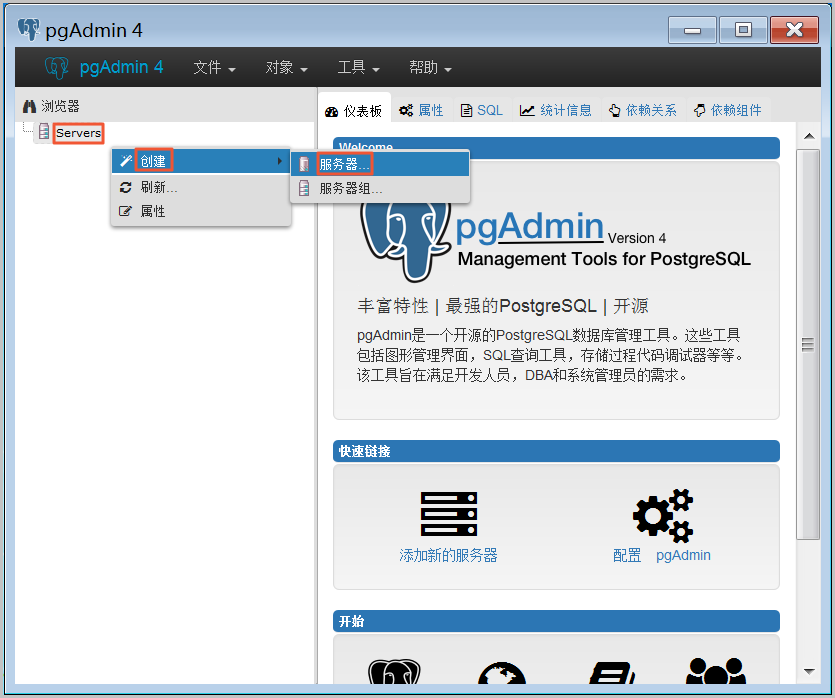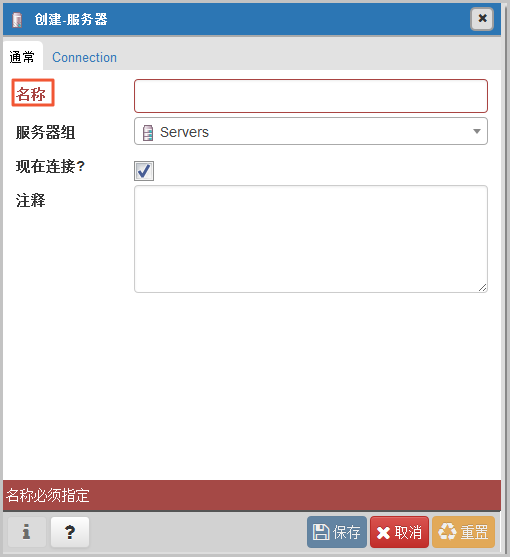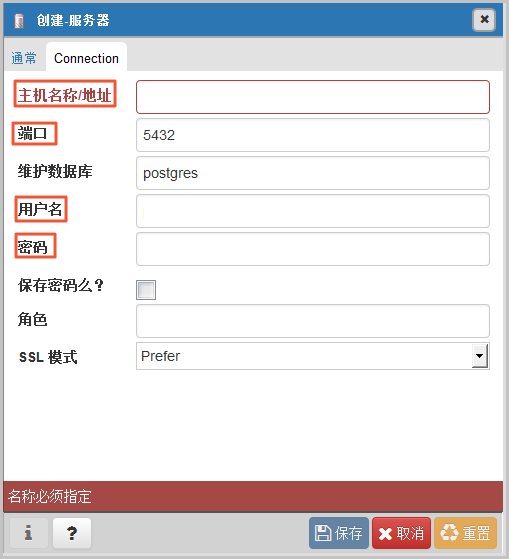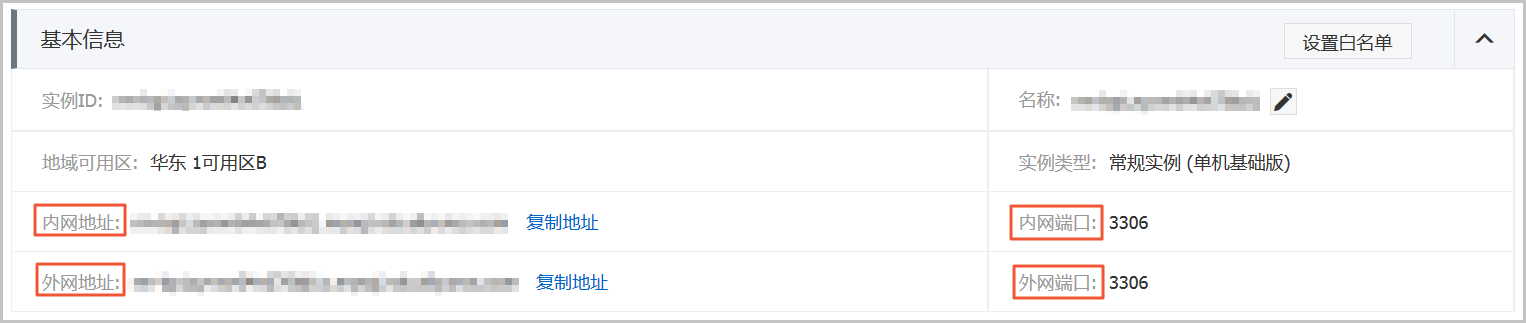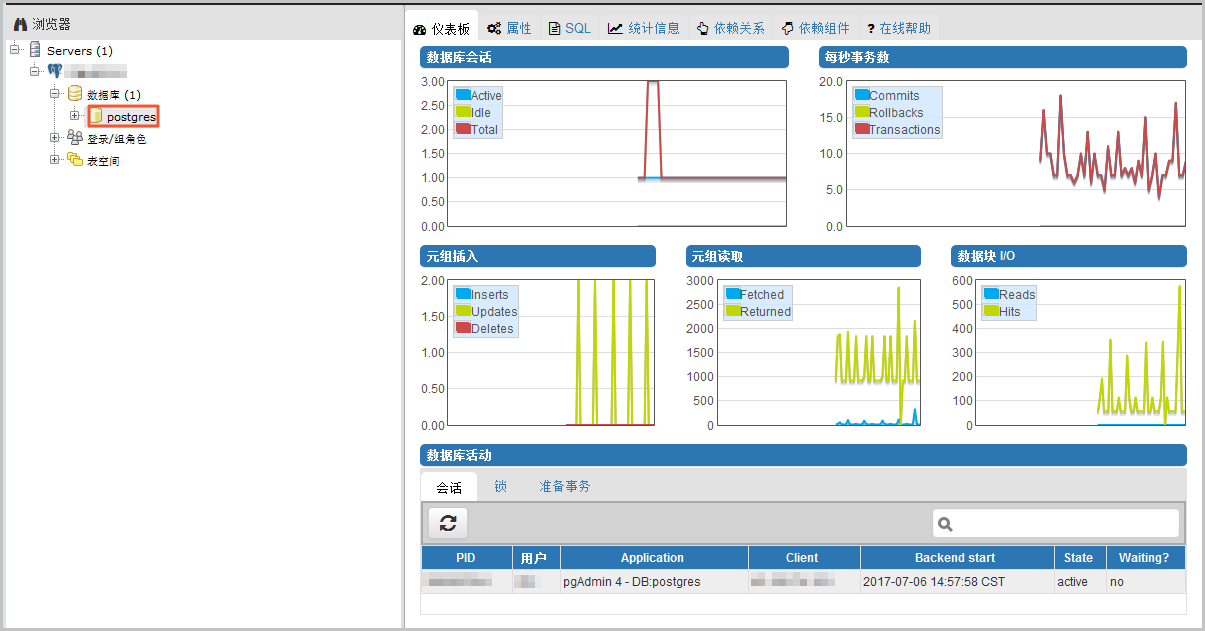若您要使用云数据库RDS,可以通过客户端或阿里云数据管理(DMS)连接RDS实例。本章将介绍如何通过DMS和pgAdmind 4客户端连接RDS实例。
背景信息
您可以通过
RDS管理控制台先登录DMS,然后再连接需要访问的RDS实例。
数据管理(Data Management,简称DMS)是一种集数据管理、结构管理、访问安全、BI图表、数据趋势、数据轨迹、性能与优化和服务器管理于一体的数据管理服务。支持MySQL、SQL Server、PostgreSQL、MongoDB、Redis等关系型数据库和NoSQL的数据库管理,同时还支持Linux服务器管理。
您也可以使用客户端连接RDS实例。由于RDS提供的关系型数据库服务与原生的数据库服务完全兼容,所以对用户而言,连接数据库的方式也基本类似。本文以pgAdmind 4客户端为例介绍RDS实例的连接方法,其它客户端可参见此方法。用客户端连接RDS实例时,请注意
选择内外网地址:
若您的客户端部署在与要访问的RDS实例在同一地域的ECS上且RDS实例与ECS的网络类型相同时,请使用内网地址。
其它情况请使用外网地址。
通过DMS连接实例
登录RDS管理控制台。
选择目标实例所在地域。
单击目标实例的ID,进入[backcolor=transparent]基本信息页面。
单击页面右上角的[backcolor=transparent]登录数据库,如下图所示,进入数据管理控制台的快捷登录页面。

在[backcolor=transparent]快捷登录页面,检查[backcolor=transparent]阿里云数据库标签页面显示的连接地址和端口信息。若信息正确,填写数据库用户名和密码,如下图所示。
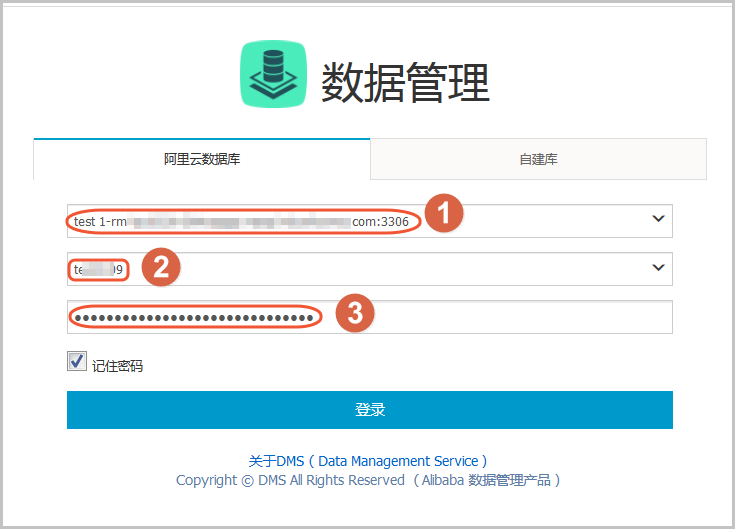
参数说明:
1:实例的内网地址和内网端口。查询实例的连接地址和端口的操作步骤如下所示:
登录RDS管理控制台。
选择目标实例所在地域。
单击目标实例的ID,进入[backcolor=transparent]基本信息页面。
在基本信息栏中,即可查看内外网地址及内外网端口信息,如下图所示:
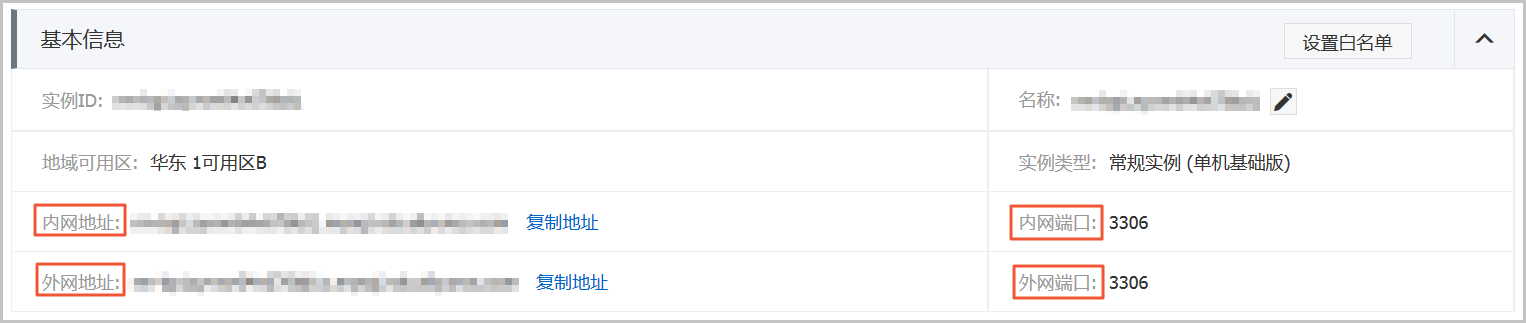
2:要访问数据库的账号名称。
3:要访问数据库的账号所对应的密码。
单击[backcolor=transparent]登录。
[backcolor=transparent]说明:若您希望浏览器记住该账号的密码,可以先勾选[backcolor=transparent]记住密码,然后再单击[backcolor=transparent]登录。
若出现将DMS服务器的IP段加入到RDS白名单中的提示,单击[backcolor=transparent]设置白名单,如下图所示。若需手动添加,请参见
设置白名单。
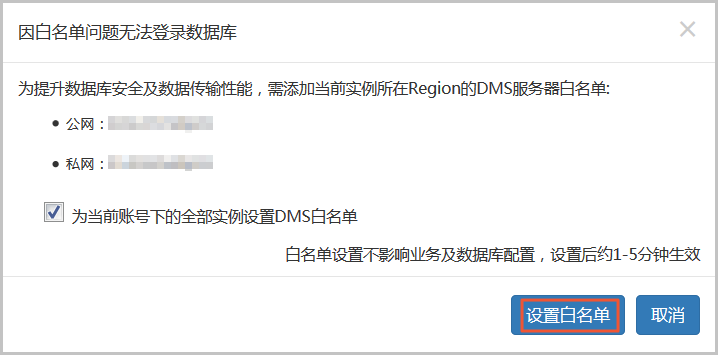
成功添加白名单后,单击[backcolor=transparent]登录。
通过客户端登录
将要访问RDS实例的IP地址加入RDS白名单中。关于如何设置白名单,请参见设置白名单。
启动pgAdmin 4客户端。
右击[backcolor=transparent]Servers,然后选择[backcolor=transparent]创建 > [backcolor=transparent]服务器,如下图所示。
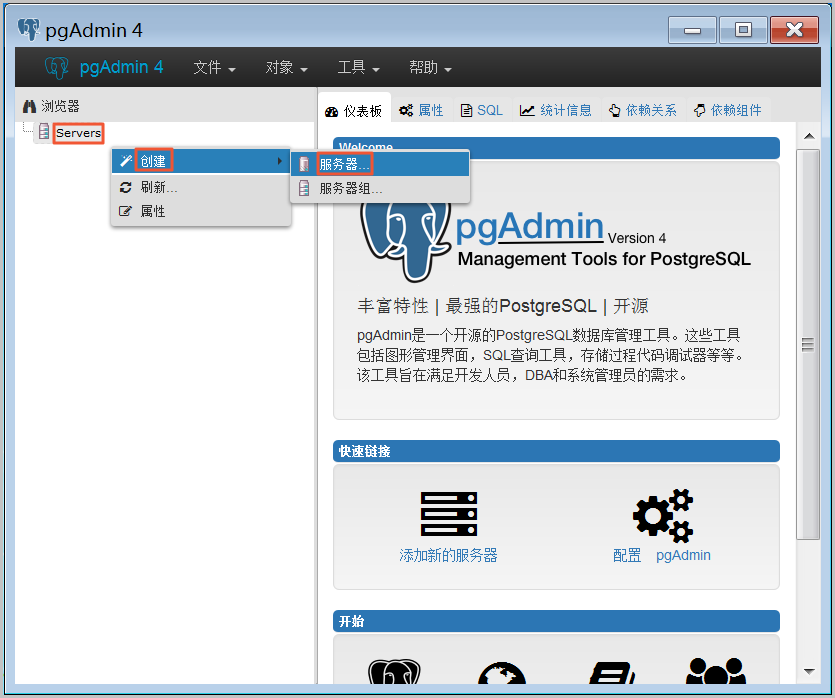
在[backcolor=transparent]创建-服务器页面的[backcolor=transparent]通常标签页面中,输入服务器名称,如下图所示。
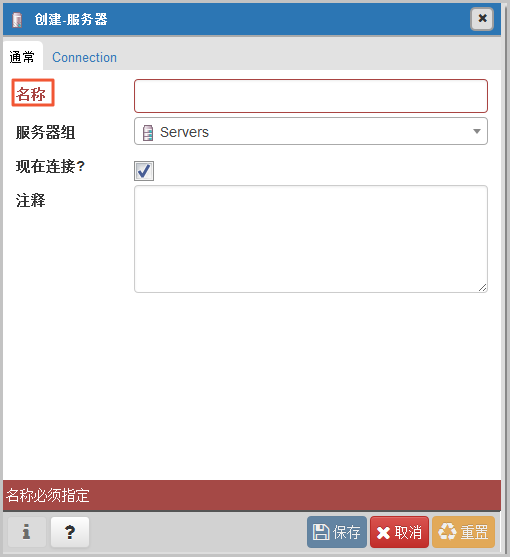
选择[backcolor=transparent]Connection标签页,输入要连接的实例信息,如下图所示。
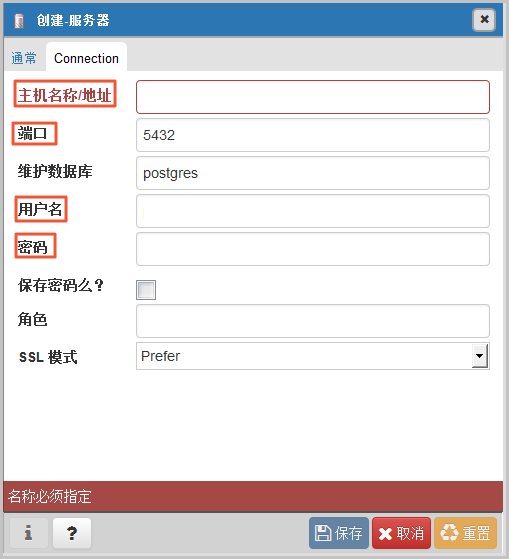
参数说明:
主机名称/地址:若使用内网连接,需输入RDS实例的内网地址。若使用外网连接,需输入RDS实例的外网地址。查看RDS实例的内外网地址及端口信息的步骤如下:
登录RDS管理控制台。
选择目标实例所在地域。
单击目标实例的ID,进入[backcolor=transparent]基本信息页面。
在基本信息栏中,即可查看内外网地址及内外网端口信息,如下图所示:
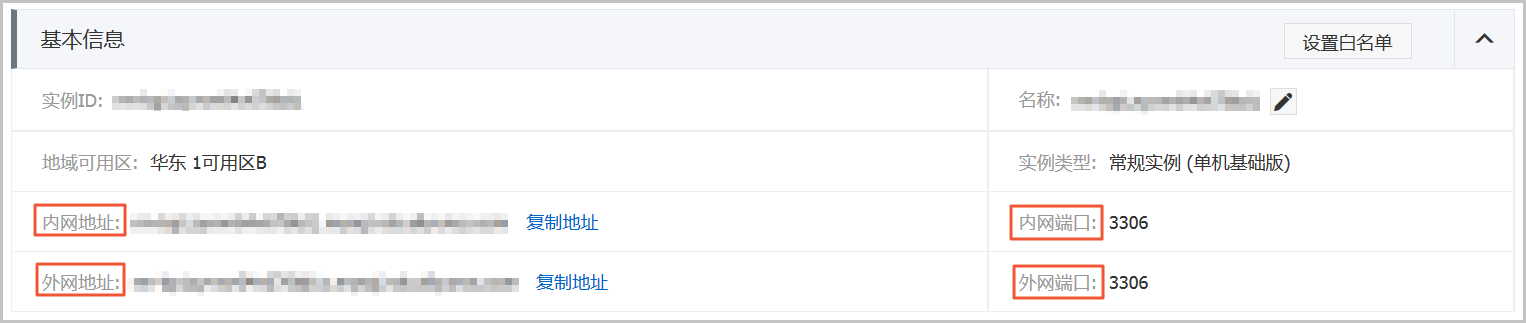
端口:若使用内网连接,需输入RDS实例的内网端口。若使用外网连接,需输入RDS实例的外网端口。
用户名:RDS实例的初始账号名称。
密码:RDS实例的初始账号所对应的密码。
单击[backcolor=transparent]保存。
若连接信息无误,选择[backcolor=transparent]Servers > [backcolor=transparent]服务器名称 > [backcolor=transparent]数据库 > [backcolor=transparent]postgres,会出现如下界面,则表示连接成功。
提示:postgres是RDS实例默认的系统数据库,请勿在该数据库中进行任何操作。